Valorant Error Van 138 significa que o Valorant encontrou alguns problemas de conexão.
Para elaborar, se o Riot Client detectar que você está executando o Valorant a partir de uma máquina virtual, ele não permitirá que você execute o jogo e mostre os códigos de erro da van.
Se você está recebendo o erro 138 no Valorant, consulte este artigo para conhecer as soluções.
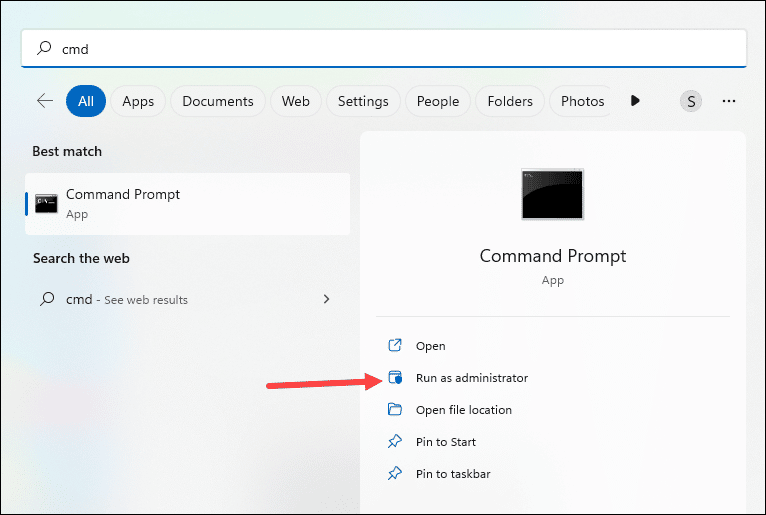
O que é Valorant Van Error Code 138?
O erro Valorant Van 138 é enfrentado principalmente por usuários com processadores AMS série A.
Quando isso acontece, os jogadores não conseguem entrar nas sessões de jogo.
Como os jogadores não podem conectar aos servidores do jogo, eles serão desconectados repetidamente.
O que fazer quando você receber o erro Valorant Van 138?
Siga os métodos descritos abaixo e execute as etapas para corrigir o erro Valorant 138.
1) Verifique o status oficial do servidor Valorant
Ao receber o erro Valorant 138, verifique o status oficial do servidor Valorant. Devido à interrupção do servidor, você pode encontrar este erro do Valorant.
Então, clique aqui link e verifique se há algum problema no lado do servidor. Se houver algum problema, aguarde algum tempo até que o servidor volte a funcionar.
Se o servidor estiver funcionando, habilite o serviço VGC.
2) Use O Prompt de Comando
Executar alguns comandos na janela do Prompt de Comando também pode ajudar a corrigir o erro Valorant 138.
Para fazer isso, siga as etapas fornecidas:
Digite CMD na caixa de pesquisa do Windows e clique com o botão direito do mouse em Prompt de comando. Escolha executá-lo como administrador.
Agora execute a seguinte linha de comandos na janela Prompt de Comando e pressione Enter todas as vezes.
bcdedit.exe/set {current} nx OptIn
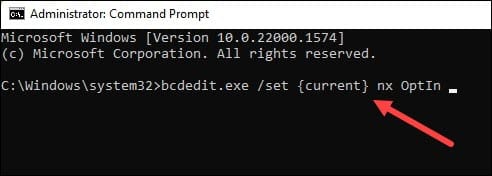
bcdedit.exe/set testsigning off
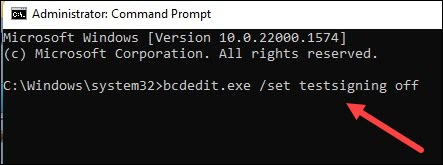
bcdedit.exe/set nointegritychecks off
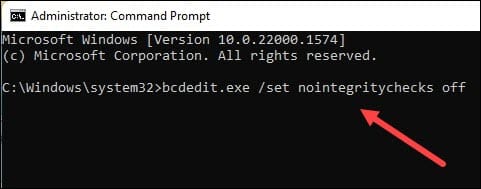
Após executar todos os comandos, saia a janela elevada do prompt de comando. Reinicie o Valorant, e se você obtiver novamente o mesmo código de erro, ative o serviço VGC.
3) Ative o serviço VGC
O serviço VGC da Riot Games faz parte de seu sistema antitrapaça. Se o serviço VGC estiver desativado, você poderá obter o código de erro Valorant Van 138.
Portanto, siga as etapas abaixo para ativar o serviço VGC:
Pressione as teclas Windows + R para iniciar a caixa de comando Executar. Digite services.msc na caixa Executar comando e pressione a tecla Enter.
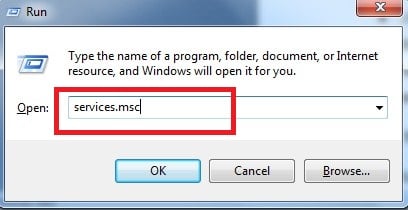
Quando os serviços janela se abre, procure o serviço VGC. Clique duas vezes no serviço VGC e defina o tipo de inicialização como Automático.
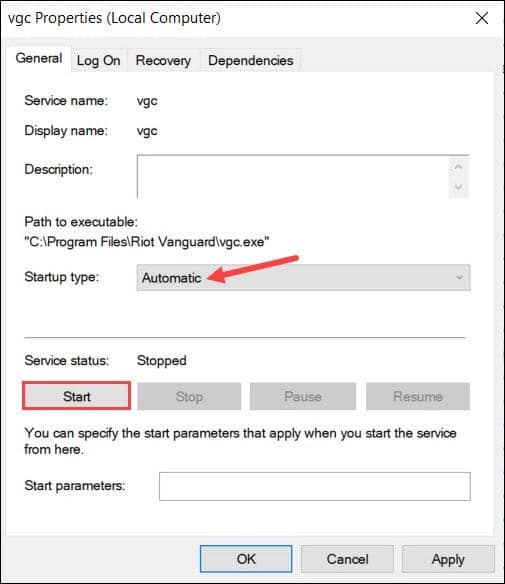
Próximo , clique no botão Iniciar para iniciar o serviço. Clique no botão Aplicar > OK. Depois de concluído, reinicie o computador.
4) Defina a prioridade
Alterar a prioridade do processo Valorant para normal também pode ajudar a corrigir o erro Valorant 138.
Para fazer isso, siga as instruções etapas fornecidas abaixo:
Clique com o botão direito do mouse no botão Iniciar do Windows e abra o Gerenciador de Tarefas. Vá para a guia Detalhes. Procure por Valorant e clique com o botão direito do mouse nele. Selecione Definir prioridade > Normal.
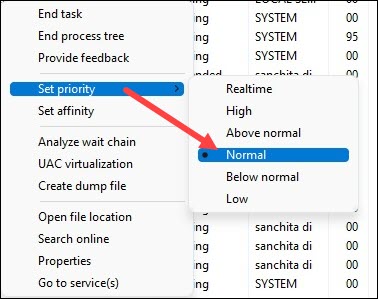
Uma vez feito, saia do gerenciador de tarefas e abra seu jogo. Se o erro persistir, altere o modo de compatibilidade.
5) Permitir privilégios administrativos e alterar o modo de compatibilidade
Valorant às vezes pode exigir privilégios administrativos para ser executado.
Portanto, execute o Valorant como administrador e altere o modo de compatibilidade. Isso pode corrigir o problema.
Para fazer isso, siga as etapas abaixo:
Clique com o botão direito do mouse no atalho Valorant na área de trabalho e selecione propriedades.
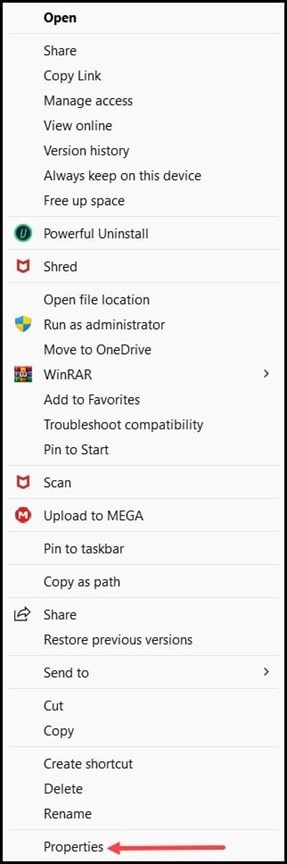
Vá para o guia Compatibilidade e marque a caixa Executar este programa como administrador.
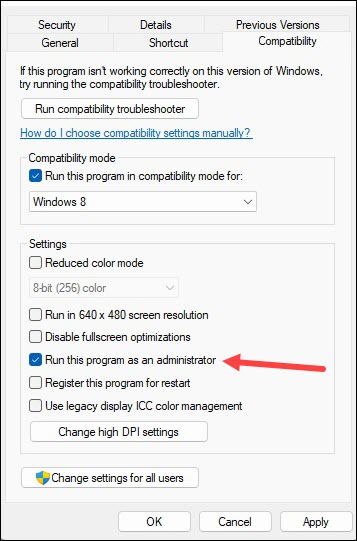
Em seguida, marque a caixa para Executar o programa no modo de compatibilidade para. No menu suspenso, selecione a versão do Windows.
Clique em Aplicar > OK. Uma vez feito isso, reinicie seu PC.
Palavras finais
Informe-nos se as soluções acima podem corrigir o erro Valorant 138.
Para qualquer outro jogo ou problema relacionado à tecnologia, sinta-se fique à vontade para nos perguntar na seção de comentários fornecida abaixo e retornaremos em breve com as respostas.